LINEのQRコードはスマホ画面に表示させて相手に見せることもできれば、QRコードの画像を保存してメールで送ったり、SNSに投稿したりもできます。
QRコードの画像を印刷すれば、また違った方法でLINEアカウントを伝えることもできるでしょう。
今回はLINEのQRコードを印刷して使う方法や印刷するときの注意点を解説していきます。
もくじ
LINEのQRコードを印刷する方法
LINEのQRコードを印刷すればスマホ画面を見せたり、メールでQRコードを送る以外の方法で相手に自分のQRコードを伝えることができます。
イベントやビジネスにも応用できる方法なのでぜひ知っておいてください。
では、LINEのQRコードを印刷する方法を見ていきましょう。
LINEから保存したQRコードをPCに共有して印刷物を作成する
QRコードの印刷方法は至ってシンプルです。
自分のQRコードを画像としてスマホに保存、PCに共有後、プリントアウトするだけです。
プリントアウトの方法は使用されているパソコンのOSやプリンターに従うだけです。
QRコードの保存方法はLINEのホーム画面から「⚙」→「プロフィール」→「QRコード」の順番でタップし、マイQRコードを表示させます。
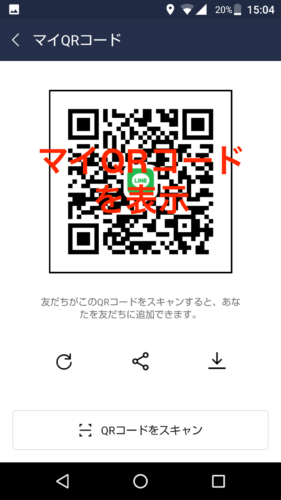
「マイQRコード」を表示
QRコード画面右下にある「ダウンロード」マークをタップすればQRコードが画像としてスマホに保存されます。
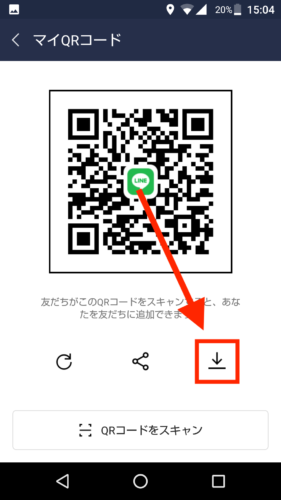
「ダウンロード」をタップ
保存されたQRコードはスマホ内の画像フォルダで確認できます。
この画像をPCに共有し、QRコード画像をプリントすれば印刷が完了します。
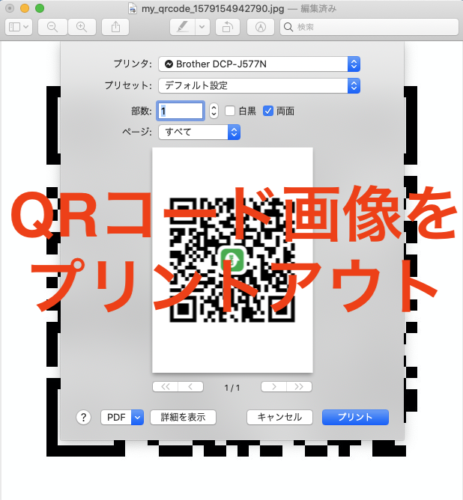
QRコードをプリントアウト
また、QRコードだけをただ印刷しても使いようがないかもしれません。
画像を文章やイラストなどに添付した状態でプリントすればさまざまな印刷物にQRコードを付け加えることができます。
LINEのQRコードを印刷してシールを作成するには?
LINEのQRコードをシールに印刷すれば、さまざまな場所に貼って宣伝することもできますし、用途も広がります。
紙への印刷であればそのままプリントアウトするだけでいいのですが、シールに印刷する場合には専用のシール用紙やQRコードのシールを作成してくれるソフトウェアを利用しなければなりません。
QRコード印刷用のシール用紙を購入し、シールごとに設定された作成用ソフトウェアを使用してデザインや調整などを行った上でプリントアウトします。
LINEのQRコードを印刷して使う活用例を紹介

QRコードの活用例
LINEのQRコードを印刷すると、どのような用途に使えるようになるでしょうか。
SNSやネットサービスが中心となっているため印刷物を活用することに馴染みがない方もいるかもしれませんが、アナログ媒体は未だ健在で用途によっては便利に活躍します。
ここではLINEのQRコードを印刷して使う活用例を紹介していきます。
LINEの公式アカウントのQRコードを印刷して宣伝に使う
企業などでLINEの公式アカウントを運営している方はチラシや看板などに自社のQRコードを添付することで宣伝効果を生み出せます。
チラシや看板などを目にして、その企業に興味を持った人がQRコードを読み取って公式アカウントを友だちに追加するといった効果が期待できるでしょう。

チラシなどにQRコードを印刷する
人が多く集まるイベントのフライヤーにQRコードを印刷するなど、インターネットやSNS以外の拡散方法として有効です。
LINEのQRコードを名刺などに印刷して使う

名刺にQRコードを印刷する
LINEアカウントをビジネス用に保有している人も多いでしょう。
そういった際には、自分の名刺にビジネス用アカウントのQRコードを印刷しておけば、簡単に相手へLINEアカウントを教えることができます。
取引先やビジネスパートナーとLINEでやり取りをする機会のある人は、いちいちLINE IDなどを確認するよりも名刺にQRコードを印刷して渡した方がスムーズです。
対面接客などを行う仕事であれば、顧客に渡す名刺に自社の公式アカウントのQRコードを印刷しておけば宣伝効果なども得られますし、LINEを通じたサポートサービスも提供できます。
LINEのQRコードをシールにして設置する
イベント会場や主に人が集まる場所に看板などを設置し、そこにシールに印刷したLINEのQRコードを貼ることでLINEへの流入を図ることができるでしょう。
QRコードを目立つように大きいサイズで印刷し、人通りの多い場所に設置すれば宣伝効果も得られます。
LINEのQRコードを印刷するときの注意点
LINEのQRコードを印刷して使うときの注意点を解説していきます。
LINEのQRコードを扱う際には、以下のような点に注意してください。
QRコードを更新しない
印刷したQRコードは更新することができません。
そのため、LINE内でアカウントのQRコードを更新してしまうと、せっかく印刷したQRコードが全て無効になってしまいます。
LINEのQRコードの更新はマイQRコード画面右下の「更新」マークをタップして行います。

「更新」しないよう注意
タップすると確認画面が表示されるものの間違えて更新すると大変なことになるので注意しましょう。
LINEのQRコードに有効期限はある?
LINEのQRコードには定まった有効期限があるわけではありません。
基本的には「更新」するまでが有効期限となります。
そのため印刷して使用する場合にも更新しない限りは問題なく使用可能です。
また、印刷したQRコードを使用する期間を定めて、使用期間が過ぎたら更新するといったやり方もできます。
名刺にQRコードを載せるとダサい?古い?
LINEのQRコードを名刺に印刷するという活用法を紹介しましたが、ただQRコードをプリントするだけでは名刺のデザインとしてダサくなってしまいがちです。
そのため名刺のデザインにこだわる人はQRコードも含めたレイアウトを考える必要があります。
ちょっとしたコツとしては以下のような方法が挙げられます。
- QRコードは裏面に載せる
- QRコードに色を付ける
- QRコードの周りにデザインを付け加える

QRコードを利用したデザイン例
QRコードだけではどうしても無機質で無骨なレイアウトになりがちです。
遊び心を加える感覚でおしゃれな名刺に仕上げてみてください。
LINEのQRコードが読み取れない人のためにURLも用意しておく
中にはQRコードが読み取れない方もいます。
「QRコードの使用方法がわからない」「スマホ内でQRコードを読み取る方法がわからない」といった要因が挙げられます。
そのため名刺やチラシなど、QRコードを印刷するときにはその周辺にLINEアカウントに繋がるURLも記載しておいた方がいいでしょう。
LINEの「QRコード」と「URL」を作成する方法
LINEのQRコードは先ほど紹介したように「⚙」→「プロフィール」→「QRコード」の順番で表示させることができます。
作成する必要はなく、上記の操作で簡単に扱えます。
LINEで友だち追加用のURLはQRコードとは異なり一度作成する必要があります。
まず、LINEホーム画面右上にある「友だち追加」マークをタップします。
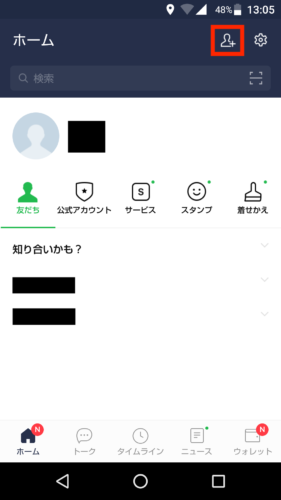
「友だち追加」マークをタップ
画面上部に友だち追加の方法が4つ表示されているので、その中から「招待」をタップします。
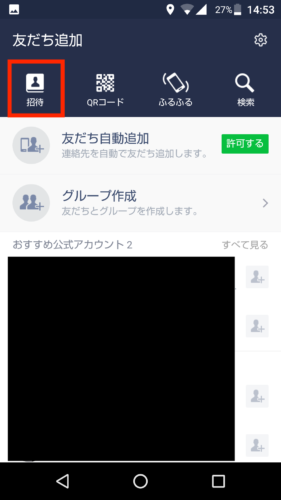
「招待」をタップ
追加方法が表示されるのでお好きな方を選んでください。
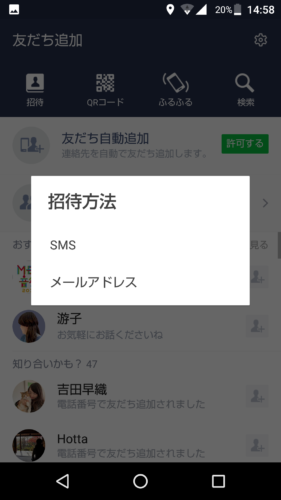
送信方法を選択
招待SMSもしくはメールを作成する画面を確認すると、自分のLINEアカウントのQRコードと招待URLが記載されています。
そのURLをコピーすれば招待URLとして使えます。
また、招待URLに関してもQRコードを更新すると無効になってしまうので注意してください。
LINEのQRコードを印刷して便利に使ってみよう!
ビジネスでLINEを使用している方や企業の公式アカウントを運営している方など、LINEのQRコードを印刷して使う機会も多いと思います。
名刺やチラシ、看板などさまざまな活用法があるので、ぜひQRコードを印刷して使う方法をマスターしてみてください。


